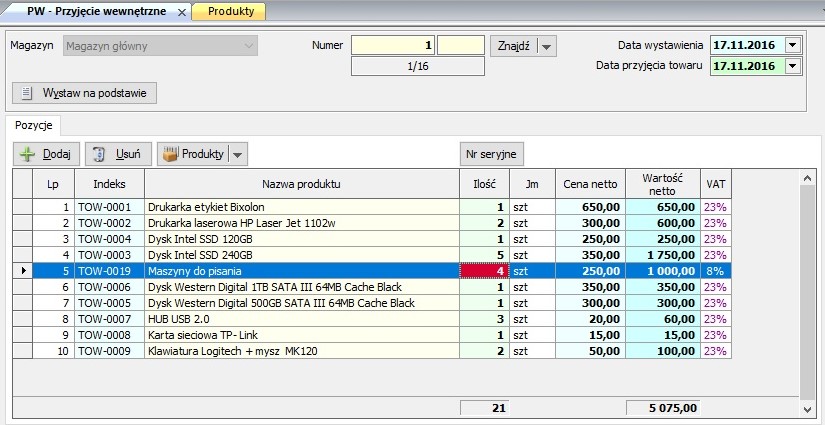
Wybierz z menu Dokumenty -> PW Przyjęcie wewnętrzne.
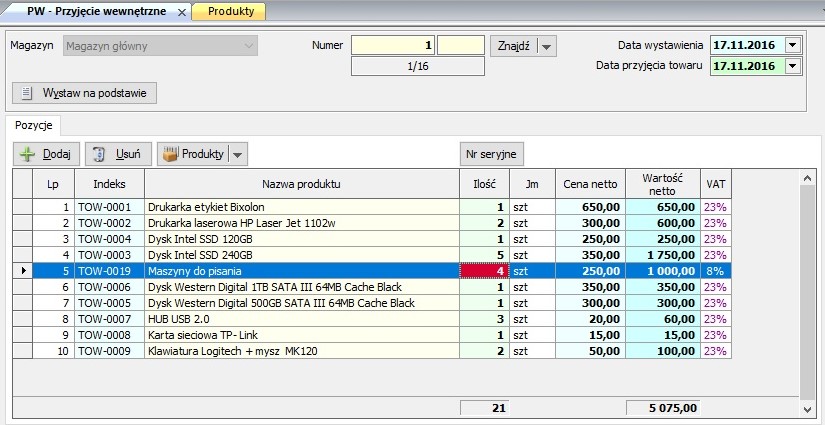
Magazyn* - wybierz magazyn, do którego
przyjmujesz towar (program proponuje ustawiony jako domyślny w
opcjach
lokalnych);
Numer - program automatycznie podpowiada kolejny.
Jeśli dla danego magazynu
lub w opcjach
dokumentów ustaliłeś wyróżnik w polu obok będzie pojawiał się
dodatkowy symbol. Na wydruku numer będzie łamany przez ten
symbol;
Data wystawienia - wpisz datę wystawienia
dokumentu. Pogram proponuje datę bieżącą - możesz ją zmienić;
przyjęcia - data przyjęcia towaru do
magazynu;
Zakładka Pozycje
Wyświetlane kolumny: indeks, nazwa towaru, ilość, ceny itd...
możesz dostosować do własnych potrzeb w menu Opcje -> Dokumentów.
Wypełnienie pozycji 'towarowych' na dokumencie
Zakładka Nagłówek
Uwagi -
dodatkowe pole, w którym można umieścić dowolny tekst. Stały tekst
można przypisać do dokumentu - patrz Opcje dokumentów -> zakładka Drukowanie
-> pole 'Tekst drukowany na dokumencie'.
Drukuj uwagi - zaznacz jeśli tekst wpisany w polu
'Uwagi' na zostać wydrukowany na dokumencie. Stałe zaznaczenie -
patrz Opcje
dokumentów -> zakładka Drukowanie - pole 'Domyślnie
zaznaczaj drukowanie uwag'.
Zapisanie dokumentu
Sprawdź czy wszystkie pozycje na dokumencie są zgodne, jeśli tak
zapisz go używając przycisku Zapisz.
Jeśli w Opcjach
dokumentów na zakładce Dodatkowe zaznaczone jest pole
"Pytaj o potwierdzenie przed zapisaniem" zostanie wywołane okno
dialogowe z pytaniem czy chcesz zapisać dokument oraz czy ma być
wydrukowany. Jeśli w Opcjach dokumentów na zakładce Drukowanie
zaznaczone jest pole 'Domyślnie drukuj' program będzie proponował
wydruk.
Jeśli chcesz zapisać wciśnij przycisk Tak - dokument
zostanie zapisany i wydrukowany. Jeśli wciśniesz przycisk
Nie powrócisz do edycji dokumentu.
Jeśli nie chcesz zapisać dokumentu użyj przycisku Cofnij lub
kliknij myszką w krzyżyk zamykając okno wystawiania dokumentu.
Przeglądanie/Poprawianie/Usunięcie dokumentu
Wybierz z menu Dokumenty -> Przegląd lub użyj przycisku  z paska narzędziowego.
z paska narzędziowego.
Wybierz rodzaj dokumentu i z listy odpowiedni, a następnie naciśnij
odpowiedni przycisk:
Pokaż - po zapisaniu dokumentu możesz go przeglądać
i drukować.
Popraw - dokonaj korekty i zapisz dokument. Jeśli nie
chcesz zapamiętać wprowadzonych zmian użyj przycisku
Cofnij.
Usuń - program zapyta czy jesteś pewien, że chcesz
usunąć.
Operacja skasowania dokumentu powoduje usunięcie towaru z magazynu,
do którego był przyjęty, co spowoduje wygenerowanie brakujących wydań jeśli był już
rozchodowany.
Usunięcie zostanie odnotowane, a szczegóły możesz zobaczyć w
zestawieniu usuniętych
dokumentów.
Eksport - wykonuje eksport pozycji do pliku tekstowego
*opcja dostępna w wersji wielomagazynowej.
| Patrz również: Opcje dokumentów |
| Converted from CHM to HTML with chm2web Pro 2.85 (unicode) |